|
|
|
If the user interface of the version you use looks different from the one described here then you should consult our version overview OSM Tasking Manager 2 Project AdminThe OpenStreetMap Tasking Manager 2 is essential to conducting a mapathon, managing a HOT activation, or creating mapping tasks for student mappers. The Tasking Manager divides the work into manageable geographic chunks, which reduces editing conflicts, especially with large numbers of distributed mappers. The Tasking Manager also helps mapping accuracy and data quality by providing a consistent set of instructions for your mappers (e.g. ‘map all roads and buildings’). In short, the Tasking Manager is how you set up and direct the workflow for open mapping activities. This module describes the basic administration of the OSM Tasking Manager for successful mapping events. Hướng dẫn này được viết cụ thể cho những người cần hướng dẫn về quản trị trình quản lý tác vụ OSM, bao gồm việc tạo và sửa đổi các dự án lập bản đồ cho các sự kiện lập bản đồ mở, ví dụ như ‘mapathons’. Hướng dẫn này áp dụng cho tất cả các trường hợp của Trình quản lý tác vụ OSM bao gồm Trình quản lý tác vụ HOT http://tasks.hotosm.org/ và Trình quản lý tác vụ TeachOSM http://tasks.teachosm.org/. Một danh sách các trường hợp khác của Trình quản lý tác vụ OSM có thể được tìm thấy tại OpenStreetMap wiki Trình quản lý Tác vụ HOT hoặc OSM thường được gọi là TM2, như là viết tắt của Task-ing Manager, phiên bản 2 Đăng nhập & Cấp độ truy cậpĐiều đầu tiên cần hiểu là cấp độ truy cập. Tất cả quyền truy cập vào TM2 được ủy quyền thông qua https://www.openstreetmap.org. Để truy cập vào TM2, bạn sẽ cần một tài khoản OpenStreetMap (OSM). Khi bạn đã có tài khoản này, hãy truy cập vào http://tasks.hotosm.org/ và nhấp Đăng nhập vào OpenStreetMap, điều này sẽ giới thiệu bạn trở lại trang OSM nơi bạn có thể cho phép Quản lý tác vụ truy cập hạn chế vào tài khoản OSM của bạn. Access Levels within the OSM Tasking Manager 2The OSM Tasking Manager 2 has three user access levels:
Khởi động dự án trong TM2
Nhấp vào tên người dùng của bạn ở góc trên bên phải, sau đó nhấp vào Tạo một Dự án Mới. Sau đó, bạn có thể chọn giữa việc vẽ khu vực quan tâm của mình trên bản đồ, hoặc nhập khẩu một hộp bao quanh từ một tệp;
Vẽ một khu vực quan tâm được cần lập bản đồ
Hoặc Tải lên tệp GeoJSON hoặc KML trong khu vực quan tâm được lập bản đồ
Các ô nhiệm vụKhu vực quan tâm được xác định bởi tệp tải lên hoặc vẽ bằng tay sẽ xuất hiện trong khung bản đồ, và sau đó bạn sẽ được yêu cầu chọn cách khu vực quan tâm được chia thành từng tác vụ riêng lẻ. Có hai lựa chọn:
Sử dụng ô lưới cho ô nhiệm vụĐể tạo gạch vuông đồng nhất, hãy chọn tùy chọn Square Grid và nhấp vào tiếp theo. To create uniform square tiles, select the Square Grid option and click next.
Các cân nhắc trước khi quyết định kích ô vuông
Tuỳ chọn hình họcCó thể nếu bạn đã tải lên một tệp để xác định khu vực dự án của mình, nó cũng có thể chứa thông tin về các hình dạng chính xác mà bạn muốn các tác vụ cá nhân của dự án. Nếu AOI bao gồm một đa giác, dự án sẽ chỉ có một nhiệm vụ. Điều này nói chung là không cần thiết và chỉ cần được cần thiết cho các nhu cầu cụ thể. Những cân nhắc liên quan đến Hình ảnhTrong hầu hết các trường hợp, chúng tôi sử dụng hình ảnh Bing “chuẩn”. Nhưng có những tình huống mà bạn có thể muốn chọn một nguồn thay thế:
Nếu Bing không chứng minh đầy đủ thì Mapbox là sự lựa chọn tiếp theo. Bạn chỉ nên tìm kiếm các nguồn khác nếu cả hai không đáp ứng yêu cầu của bạn. Trong những trường hợp như vậy nó không phải là đủ để chọn một nguồn tương thích giấy phép và làm cho nó có sẵn thông qua một dịch vụ WMS hoặc TMS. AOI của bạn có thể đã được ánh xạ một phần bằng cách sử dụng hình ảnh Bing hoặc Mapbox và có thể có một sự cân bằng đáng kể giữa các hình ảnh. Bạn phải có cái nhìn sâu vào các vị trí khác nhau của AOI của bạn và xác định sự bù đắp giữa hình ảnh của bạn và dữ liệu được ánh xạ trước đó. Nếu dữ liệu OSM hiện tại được bù đắp liên quan đến hình ảnh của bạn nhưng phù hợp với hình ảnh Bing thì chúng ta thường cho rằng Bing là “tiêu chuẩn vàng” trừ khi chúng ta có dấu vết GPS chứng minh giả định này là sai. Nếu có một sự bù đắp liên tục giữa hình ảnh của bạn và Bing qua AOI thì điều này có thể được sửa chữa trên máy chủ để các hình ảnh từ nhiều nguồn khác nhau được nạp trong trình biên tập phù hợp. Nếu không thể, nếu bù đắp khác nhau giữa AOI hoặc nếu dữ liệu hiện có được căn chỉnh với các nguồn khác nhau thì đó là thời gian cho kế hoạch B: Điểm quan trọng là bạn phải phát triển một chiến lược để đối phó với những vấn đề này và cung cấp hướng dẫn chi tiết cho người lập bản đồ và người xác nhận. Chúng tôi đề nghị bạn tuyên bố một dự án như vậy chỉ dành cho những người lập bản đồ có kinh nghiệm và giải thích rằng kinh nghiệm trong trường hợp này không có nghĩa là đã lập bản đồ 200 tòa nhà nhưng đã xử lý các vấn đề sắp xếp và các nguồn hình ảnh khác nhau. Một chiến lược có thể có thể bao gồm các bước sau:
Điều quan trọng là bước 3 được lặp lại cho mỗi nhiệm vụ của dự án và các ô nhiệm vụ riêng lẻ không nên quá lớn vì các hiệu ứng hình ảnh có thể thay đổi đáng kể qua AOI, đặc biệt nếu không có địa hình. Ngay cả những gián đoạn về hình ảnh có thể xảy ra trong một dự án - hãy tìm ra cho họ và tư vấn cho những người đóng góp của vấn đề đó. Một vài gợi ý về thông tin mà bạn có thể đưa vào trong hướng dẫn của dự án:
Tạo dự án và thêm mô tảSau khi lựa chọn được Tiêu đề, nhấp vào “Create Project”.
Thiết lập dự án trong trình quản lý tác vụ và mở ra màn hình nơi bạn có thể cung cấp các mô tả, hướng dẫn và các thông tin khác về dự án. Hãy nhớ rằng điều này không được đánh giá thấp. Một phần công bằng của người lập bản đồ (trong nhiều trường hợp đa số) sẽ không có kinh nghiệm trước với OpenStreetMap và / hoặc HOT và do đó sẽ không quen thuộc với các nguyên tắc gắn thẻ. Điều rất quan trọng là các mục tiêu của dự án là rõ ràng và tất cả các nguồn lực mà những người lập bản đồ nên tính đến được trình bày ở đây. Nó thường được khuyến khích để hạn chế một dự án cho một lớp đối tượng được ánh xạ. Nếu bạn cần một cơ sở của một khu vực tốt hơn chia nó trong một số dự án, một cho các tuyến đường, một cho các tòa nhà vv Bây giờ người mới bắt đầu có thể tập trung vào một lớp học nhỏ của các đối tượng trong khi học cách để bản đồ chúng một cách chính xác. Nếu không, bạn có thể kết thúc với rất nhiều gạch có chứa một chút của tất cả mọi thứ nhưng không có gì thực sự hoàn thành. Vui lòng sử dụng ngôn ngữ giản dị vì đối tượng mục tiêu của bạn bao gồm cả những người không nói tiếng Anh bản ngữ.
Proofread and PublishProofread the various tabs to ensure wording and formatting are correct, and instructions are clear. If you need to make changes or refinements to your project, click the ‘Edit’ link in the upper right hand corner of the page.
If the project is ready for mapping, click the ‘Publish’ link. Once the project is published, it is available for mapping to anyone with an OSM account, unless a group of users was specified in the ‘Allowed Users’ tab, in which case only the allowed users would be able to work on it. If necessary, edits can still be made to the project after publication by clicking on the ‘Edit’ link.
Chương này có bổ ích hay không?
Hãy cho chúng tôi biết và giúp chúng tôi cỉa thiện những hướng dẫn này!
|

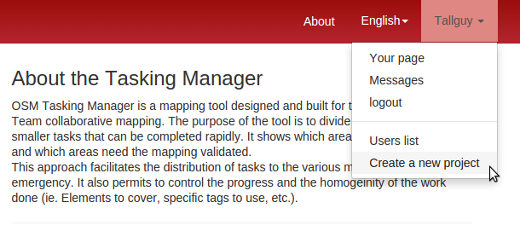
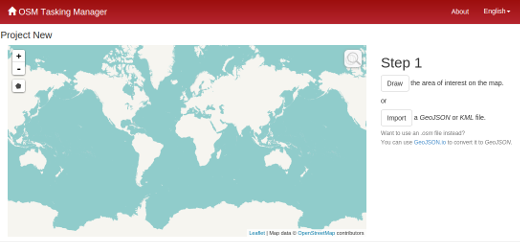
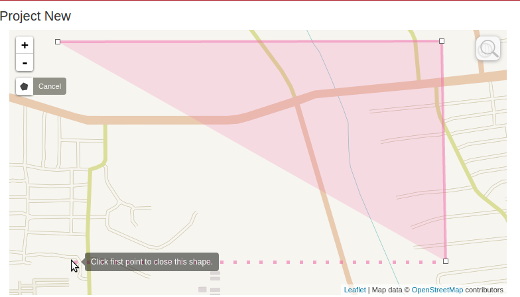
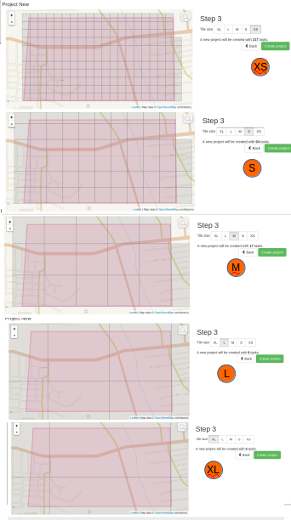
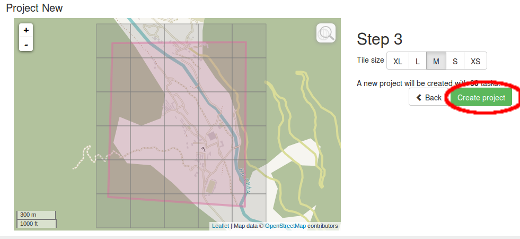
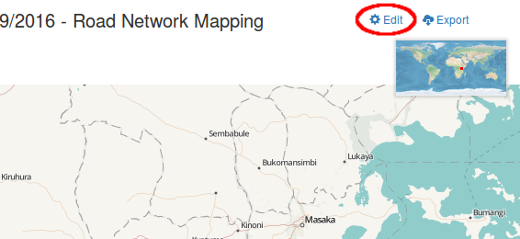
 Quay về đầu trang
Quay về đầu trang